win10文件夹上有锁的图标怎么回事?win10文件夹解锁的方法
时间:2016-01-28 来源:互联网 浏览量:
在win10系统中一些文件夹上有锁的标志,这一般是表示这些文件被加密了。只要通过设置将加密功能取消掉就可以恢复正常了。接下来跟大家说说win10文件夹上有锁的图标怎么回事,想了解解决方法的朋友看看。
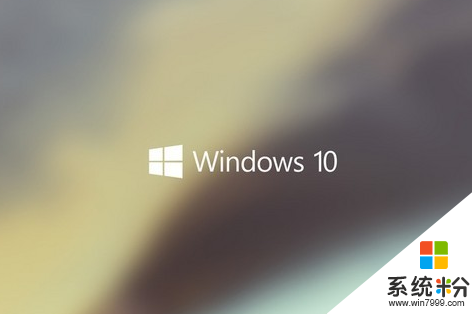
win10文件夹解锁的方法:
其实有锁的图标表示这些文件夹已经被加密了(Win10系统如何实现文件或文件夹加密?EFS加密方法),只要取消掉文件夹加密,就可以去除这个锁的标志了。
1、只需右键点击这些文件夹,选择“属性”,然后在打开的属性窗口的“常规”选项卡中点击“高级”按钮打开“高级属性”窗口。
2、即可看到“加密内容以保护数据”选项是处于勾选状态的。取消勾选“加密内容以保护数据”即可。
3、Win10的文件夹属性中可以直接加密文件夹来保护数据,如果勾选了这个选项,就会在文件夹上显示一个锁的图标,取消勾选就可以清除这个图标了。
注意:当然如果该文件夹不是你在使用Win10系统时加的密或是你没有备份解密密钥,那么你可能无法解密。
我要分享:
相关教程
- ·Win10文件夹图标怎么改?Win10如何更改文件夹图标?
- ·win10共享文件夹无法访问怎么回事|win10不能查看共享文件夹的解决方法
- ·Win10怎么更改文件夹图标以便区分不同作用的文件夹。 Win10更改文件夹图标以便区分不同作用的文件夹的方法。
- ·Win10此电脑上面新建文件夹不可用怎么回事
- ·win10隐藏文件夹的方法 win10隐藏文件夹详细图文
- ·win10桌面图标左上角有方框的原因,win10桌面选中文件夹磁盘打勾的解决方法
- ·桌面文件放在d盘 Win10系统电脑怎么将所有桌面文件都保存到D盘
- ·管理员账户怎么登陆 Win10系统如何登录管理员账户
- ·电脑盖上后黑屏不能唤醒怎么办 win10黑屏睡眠后无法唤醒怎么办
- ·电脑上如何查看显卡配置 win10怎么查看电脑显卡配置
win10系统教程推荐
- 1 电脑快捷搜索键是哪个 win10搜索功能的快捷键是什么
- 2 win10系统老是卡死 win10电脑突然卡死怎么办
- 3 w10怎么进入bios界面快捷键 开机按什么键可以进入win10的bios
- 4电脑桌面图标变大怎么恢复正常 WIN10桌面图标突然变大了怎么办
- 5电脑简繁体转换快捷键 Win10自带输入法简繁体切换快捷键修改方法
- 6电脑怎么修复dns Win10 DNS设置异常怎么修复
- 7windows10激活wifi Win10如何连接wifi上网
- 8windows10儿童模式 Win10电脑的儿童模式设置步骤
- 9电脑定时开关机在哪里取消 win10怎么取消定时关机
- 10可以放在电脑桌面的备忘录 win10如何在桌面上放置备忘录
最新win10教程
- 1 桌面文件放在d盘 Win10系统电脑怎么将所有桌面文件都保存到D盘
- 2 管理员账户怎么登陆 Win10系统如何登录管理员账户
- 3 电脑盖上后黑屏不能唤醒怎么办 win10黑屏睡眠后无法唤醒怎么办
- 4电脑上如何查看显卡配置 win10怎么查看电脑显卡配置
- 5电脑的网络在哪里打开 Win10网络发现设置在哪里
- 6怎么卸载电脑上的五笔输入法 Win10怎么关闭五笔输入法
- 7苹果笔记本做了win10系统,怎样恢复原系统 苹果电脑装了windows系统怎么办
- 8电脑快捷搜索键是哪个 win10搜索功能的快捷键是什么
- 9win10 锁屏 壁纸 win10锁屏壁纸设置技巧
- 10win10系统老是卡死 win10电脑突然卡死怎么办
